Everything快速搜索文件夹内容的方法
时间:2023-03-03 09:16:45作者:极光下载站人气:3559
很多小伙伴都很喜欢使用Everything软件来对自己电脑中的文件进行搜索,因为Everything拥有体积小、搜索快的特点。在Everything中,我们只需要输入一个关键词,在一秒之内就能快速得到所有包含该搜索词的结果,除了整个电脑进行搜索之外,为了增加搜索精度,我们还可以设置搜索的文件类型,以及搜索范围,有的小伙伴可能不知道该怎么设置搜索范围,其实很简单,我们可以使用文件列表编辑器,将搜索范围所包含的文件都合成一个文件,然后点击“打开文件列表”选项,就能使用我们设置的搜索范围了。有的小伙伴可能不清楚具体的操作方法,接下来小编就来和大家分享一下Everything快速搜索文件夹内容的方法。
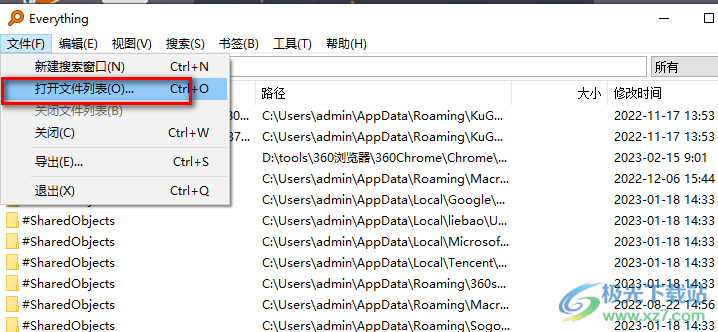
方法步骤
1、第一步,我们先打开电脑中的everything软件,然后在软件的工具栏中找到“工具”选项,点击打开该选项
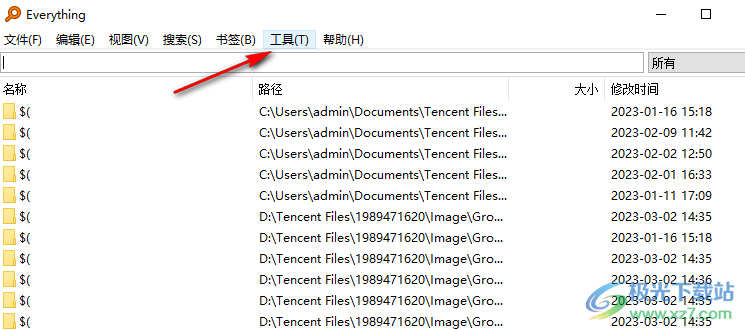
2、第二步,打开工具选项之后,我们在下拉列表中找到“文件列表编辑器”选项,点击选择该选项
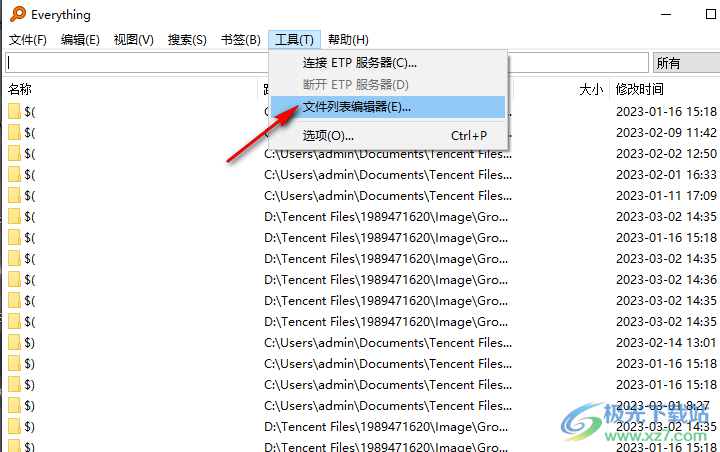
3、第三步,接着我们在文件夹页面中将自己需要搜索的文件夹拖入文件列表编辑器中,这里需要注意的是,我们可以同时拖入多个文件夹到文件列表编辑器中,这一步操作是为了让软件将搜索范围锁定在这些文件中
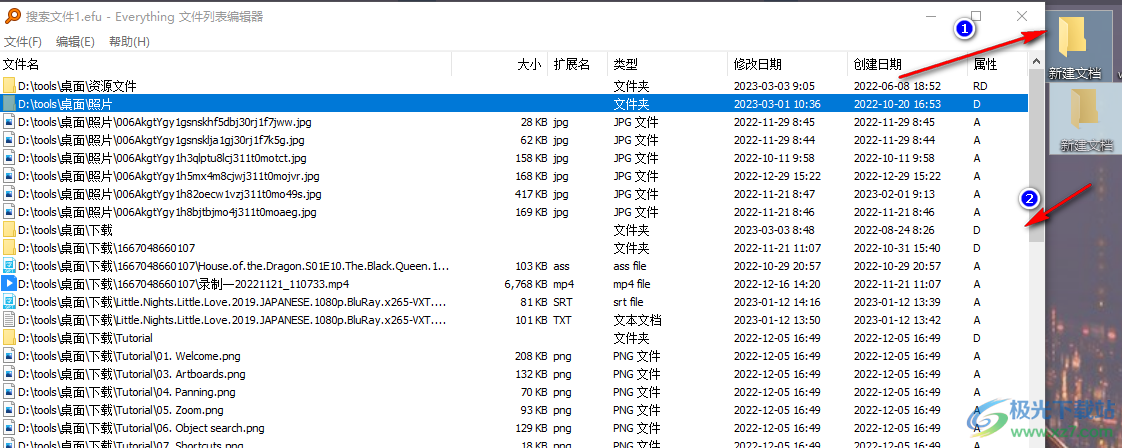
4、第四步,拖入文件列表编辑器之后,我们使用快捷键“Ctrl+S”将文件保存,在另存为页面中,我们给保存的文件选择好保存目录,再进行命名,然后点击“保存”选项
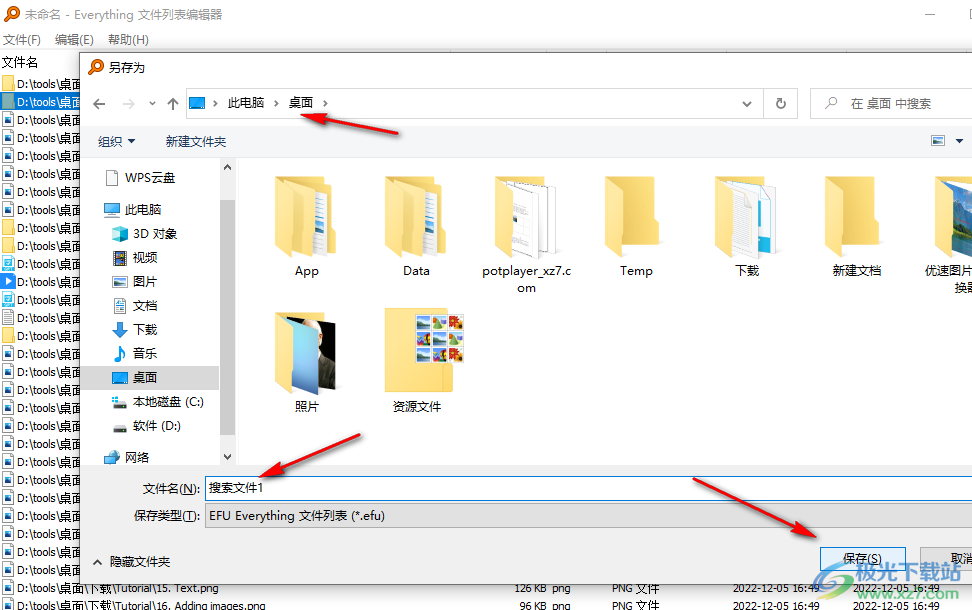
5、第五步,保存好文件之后,我们回到Everything中,点击“文件”选项,然后在下拉列表中选择“打开文件列表”选项
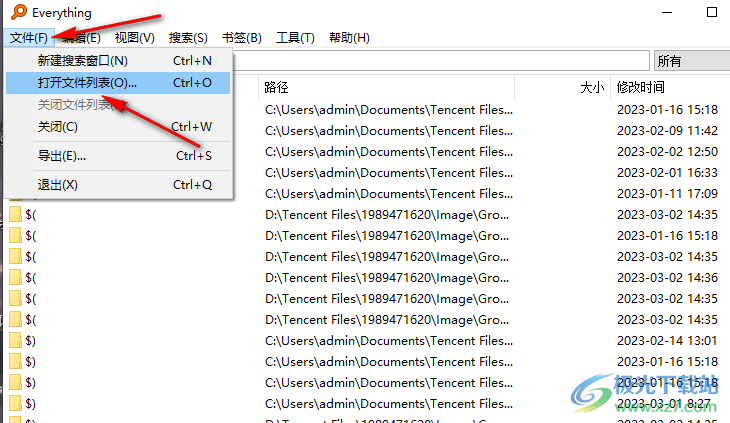
6、第六步,接着我们在文件夹页面中找到自己刚刚保存的文件,选中该文件,然后点击“打开”选项
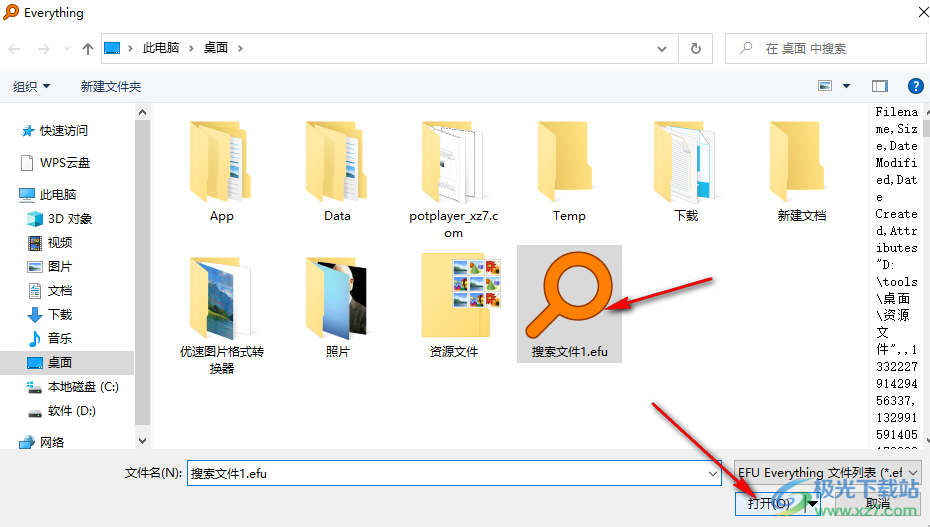
7、第七步,打开文件之后,我们在Everything的搜索框中输入任何关键词,就只会搜索该文件范围内的文件了,这里需要注意的是,如果我们想要将搜索范围恢复到原本的整个电脑,我们需要打开文件选项,然后点击“关闭文件列表”选项

以上就是小编整理总结出的关于Everything快速搜索文件夹内容的方法,我们打开Everything软件,然后打开工具选项,再点击文件列表编辑器,将搜索范围的文件夹拖入该编辑其中并保存为一个新文件,接着打开文件选项,再点击打开文件列表选项,将保存的文件打开即可,感兴趣的小伙伴快去试试吧。

大小:1.66 MB版本:v1.4.1.1005 32/64位绿色中文版环境:WinAll
- 进入下载
相关推荐
相关下载
热门阅览
- 1百度网盘分享密码暴力破解方法,怎么破解百度网盘加密链接
- 2keyshot6破解安装步骤-keyshot6破解安装教程
- 3apktool手机版使用教程-apktool使用方法
- 4mac版steam怎么设置中文 steam mac版设置中文教程
- 5抖音推荐怎么设置页面?抖音推荐界面重新设置教程
- 6电脑怎么开启VT 如何开启VT的详细教程!
- 7掌上英雄联盟怎么注销账号?掌上英雄联盟怎么退出登录
- 8rar文件怎么打开?如何打开rar格式文件
- 9掌上wegame怎么查别人战绩?掌上wegame怎么看别人英雄联盟战绩
- 10qq邮箱格式怎么写?qq邮箱格式是什么样的以及注册英文邮箱的方法
- 11怎么安装会声会影x7?会声会影x7安装教程
- 12Word文档中轻松实现两行对齐?word文档两行文字怎么对齐?
网友评论